מה דעתך על חסידי אפללידוס. עם מאמר זה אנו מתחילים בסדרת הדרכות לניצול המק, האייפד והאייפון שלנו שניזוקו או שהתיישנו מעט ומיושנים.
מקבוק חדש או מחודש עם SSD
בכל פעם שאנחנו חושבים על הצורך לשנות את ה- Mac שלנו, אנו תוהים האם עלינו לקנות מכשיר חדש או לא. כרגיל הוא שאנחנו לא טים קוק, ביל גייטס או אמנסיו אורטגה שמרוויחים מיליוני יורו, החיסרון הגדול ביותר כאשר מחליטים אם לרכוש כסף חדש או לא הוא הכסף שאנחנו הולכים להוציא, אפילו יותר כשאנחנו מדברים על מוצרי אפל. אחת הדרכים לחסוך כסף ולעדכן ו / או לתקן גאדג'טים היא על ידי החלפת רכיבים.
באמצעות סדרת הדרכות זו נסביר שלב אחר שלב כיצד אנו יכולים לעדכן את ה"גאדג'טים "שלנו, החל מ- מאקבוק פרו. נתחיל עם ה- החלפת כונן HDD בכונן SSD.
כונני SSD הם דיסקי אחסון מוצקים, כך שהמהירות שבה המחשב שלנו ניגש לנתונים שמורים עולה בהרבה על מה שקשיחי HDD יכולים להציע לנו. כמו במקרה של כונני דיסק קשיח, ניתן למצוא כונני SSD של מותגים, יכולות ומחירים שונים.
להדרכה זו נשתמש בכונן של 850GB קיבולת של Samsung SSD 250 EVO. יחידה זו מציעה לנו ביצועים טובים מאוד ואנחנו יכולים למצוא אותה במחיר סביר יחסית (בין 75 € - 120 € תלוי בחנות). באופן ספציפי, SSD זה נרכש מאמזון תמורת € 85 עם משלוח חינם. כרגע אנחנו יכולים להשיג אותו בפחות מ- € 80 במבצע
.
בוא נעשה את זה
לצורך הדרכה זו נשתמש ב- MacBook Pro 13 ″ (אמצע 2012). הדבר הראשון שנעשה הוא הסר את הכיסוי האחורי של ה- MacBook שלנו. לשם כך אנו מניחים אותו הפוך ועם מברג צולב קטן אנו מסירים כל אחד מהברגים המחזיקים אותו, ומנסים לשריין אותם בעקבות הצו בזמן שאנו מחלצים אותם.
לאחר הסרתם, אנו מפרידים בזהירות את המכסה. כאשר החלק התחתון חשוף, אנו נעריך את הפצת המחשב הנייד שלנו, בו במבט אחד אנו יכולים לראות את הסוללה, את הכונן הקשיח, את ה- SuperDrive, את ה- RAM וכו '. אנו נתרכז ב HDD לעת עתה.
כפי שאנו רואים, לכונן הקשיח יש לשונית שתוכל לחלץ אותה ביתר קלות, אך ראשית עלינו לחלץ סוג של אחיזה פלסטית המקובעת בקצה הפנימי.
באמצעות אותו מברג בו השתמשנו בהתחלה, נפטר את שני הברגים המתקנים אותו, ומסיר את האחיזה. עכשיו אם נוכל להסיר את הכונן הקשיח בקלות, אך תמיד להיזהר מאוד לא לכפות כדי לא לפגוע בכופף המחבר אותו ללוח האם.
אנו מנתקים אותו על ידי הפעלת מעט כוח, וביצוע תנועות זיגזג כדי להקל עליו. אנו מסירים את הכונן הקשיח וממשיכים להתקין את ה- SSD החדש שלנו, בזהירות בעת הכנסת המחבר ולא בכיפוף ה- Flex. בהיותי עדין מאוד, אני שם דגש רב על לא לכפות את ה- Flex, אתה תמיד צריך לנסות לשמור על צורתו.
אז אנחנו רק צריכים למקם אותו בזהירות על ידי לחיצה מעט. תוכלו להבחין שהוא לא רופף כמו HDD, זאת מכיוון שהוא רחב יותר במילימטר, כך שנוכל לעשות בלי להניח את הברגים הצדדיים שיש לכונן הקשיח המשמשים כאחיזה.
לבסוף, עלינו רק למקם את אחיזת הפלסטיק שוב, וזהו! כבר התקנו את ה- SSD החדש שלנו. אם רק היינו רוצים להחליף את הכונן הקשיח, נצטרך להחליף רק את הכיסוי האחורי.
נותר רק להזכיר לך שניתן לבצע את הצעדים הללו כדי לשנות את הכונן הקשיח הסדרתי שלך עבור SSD וגם עבור כונן קשיח אחר בעל קיבולת או כוח גדולים יותר.
במדריך הבא שלנו נמשיך להחליף את זיכרון ה- RAM שלנו בזיכרון גדול יותר, מ- 4GB ל- 16GB.
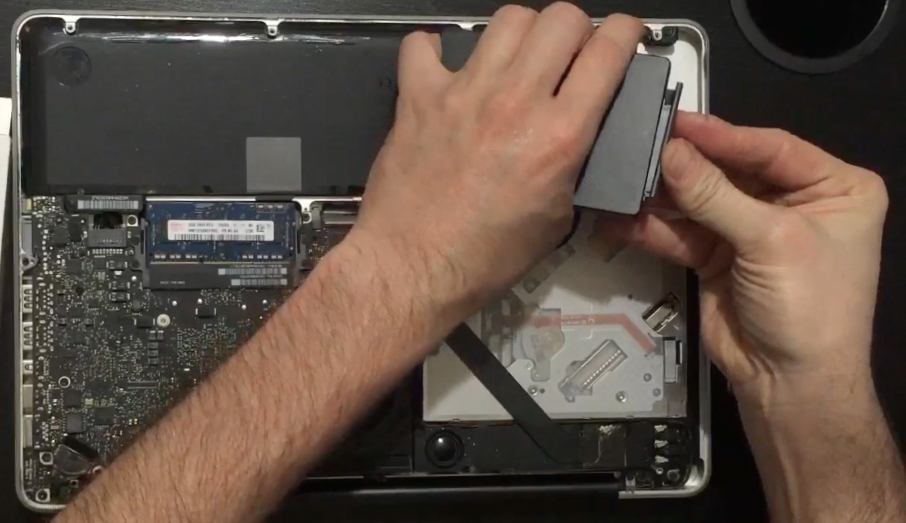
הייתי רוצה לעשות את זה אבל לא לאבד זיכרון של 250 גיגה-בייט ולא משנה כמה מהר זה עובר, יש 500 גיגה-סיביות שניתן לשים או שזה כבר עולה מחיר רב ?, אני גם חושב שאפשר לשים אותו על ידי הסרת נגן ה- DVD, לא?
ואכן ג'ימי, ההבדל בין SSD 250GB ו- 500GB הוא בערך + -100 €, אם כי עם ההנחות הנוכחיות אתה בוודאי יכול להשיג את זה יותר זול. בדיוק כדי להימנע מהוצאות גבוהות יותר, בהדרכה 3 נסביר כיצד להחליף את כונן ה- DVD כדי להציב כונן קשיח נוסף. נשתמש במקור שחילצנו במדריך זה בגודל 500 ג'יגה-בייט, ולכן אנו משתמשים בו מחדש. ברכות.
יש לי את ה- macbook pro הזה משנת 2012 ושמתי 16G של זיכרון RAM ו- SSD של 850G של אינטל, החייתי את ה- Macbook שלי, הוא עף, אני שמח מאוד והוא לא מבקש שום דבר מהחדשים.
הדרכה נפלאה, אבל זה יהיה שלם יותר אם תשקלו כיצד לשכפל את תוכן הדיסקים, מכיוון שה- SSD החדש הוא בתולי.